Gestion des bons de commande
Pour débuter, cliquez sur Commandes :
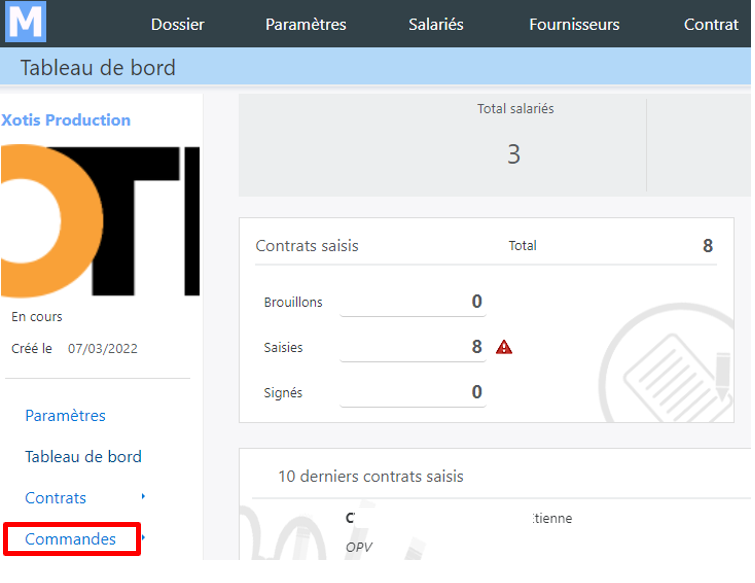
Puis sur Créer un BDC :

Choix du fournisseur :
Cliquez sur la loupe pour affecter un fournisseur au bon de commande.
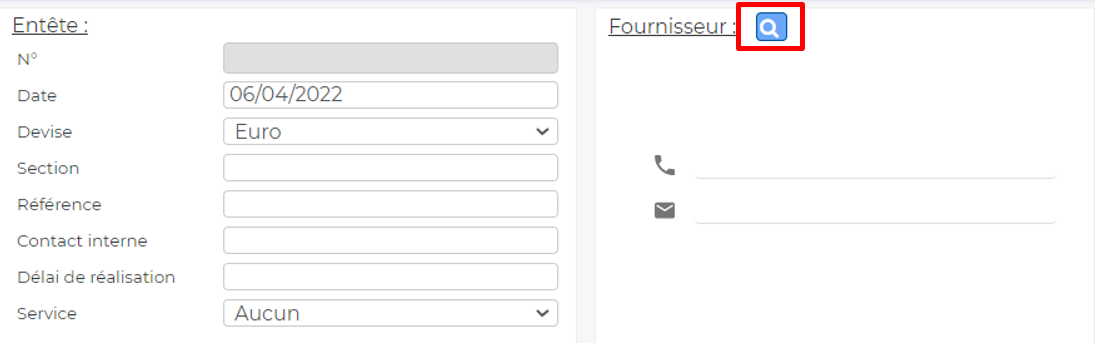
En cliquant sur la petite loupe vous pouvez effectuer une recherche sur les critères proposés :
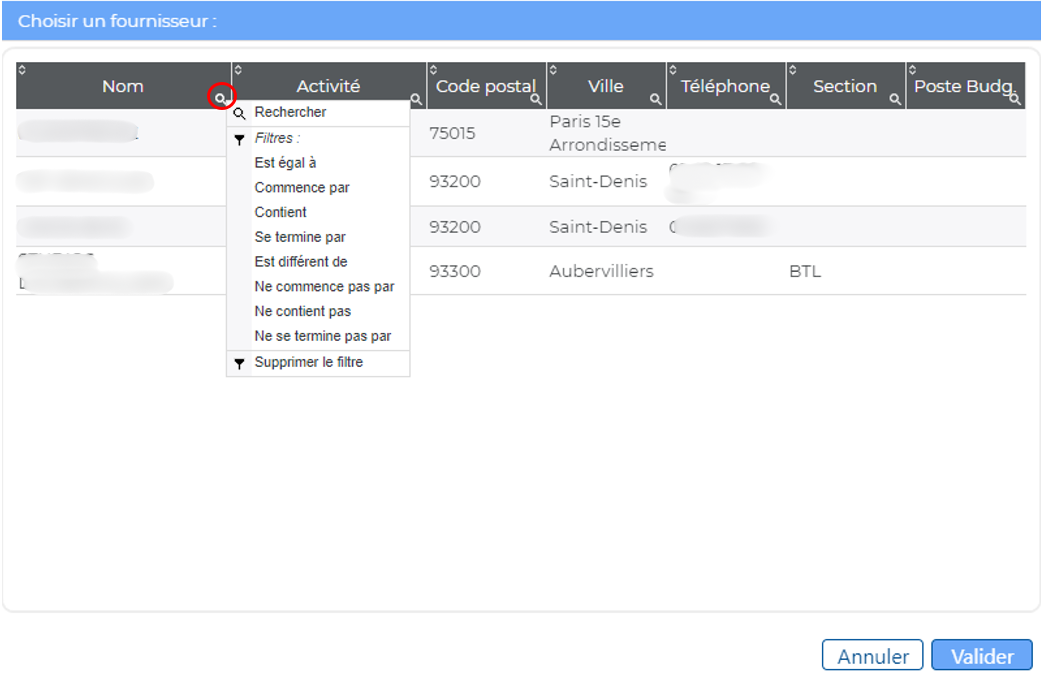
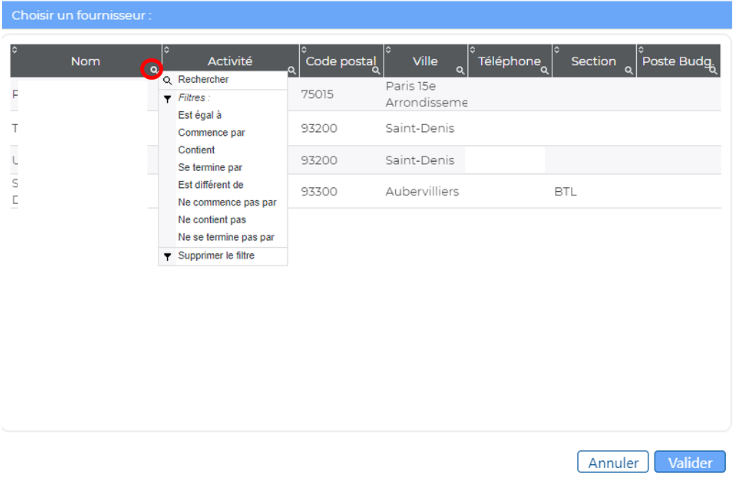
Double cliquez sur le fournisseur ou, une fois sélectionné, cliquez sur Valider pour poursuivre la saisie.
Entête :
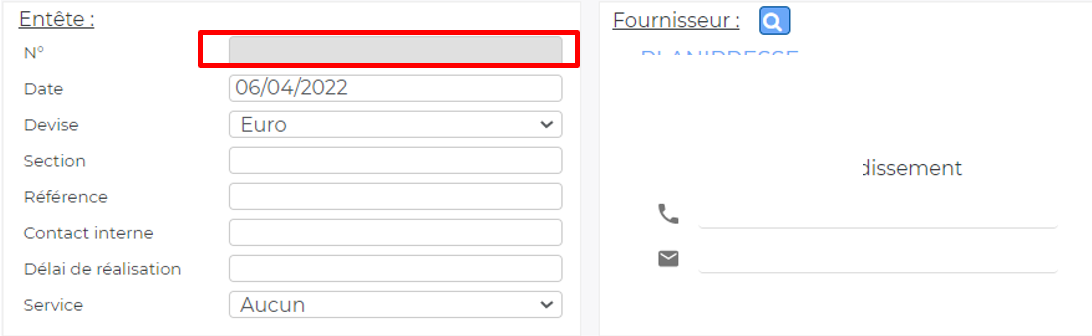
- Le N° du bon de commande se génère chronologiquement une fois validé.
- Date: par défaut, il s’agit de la date du jour. Vous pouvez cependant la modifier.
- Devise: permet la saisie d’une commande dans une autre devises que l’Euro.
- Section: saisissez la section par défaut, vous pouvez malgré tout indiquer une section différente pour chacune des lignes de commande.
- Référence: cela peut être une référence interne ou le n° d’un devis.
- Contact interne: ce sont les coordonnées de la personne qui émet le bon de commande.
- Délai de réalisation: s’il y a lieu.
- Service: par exemple décoration, costume, régie, etc
Information générale :
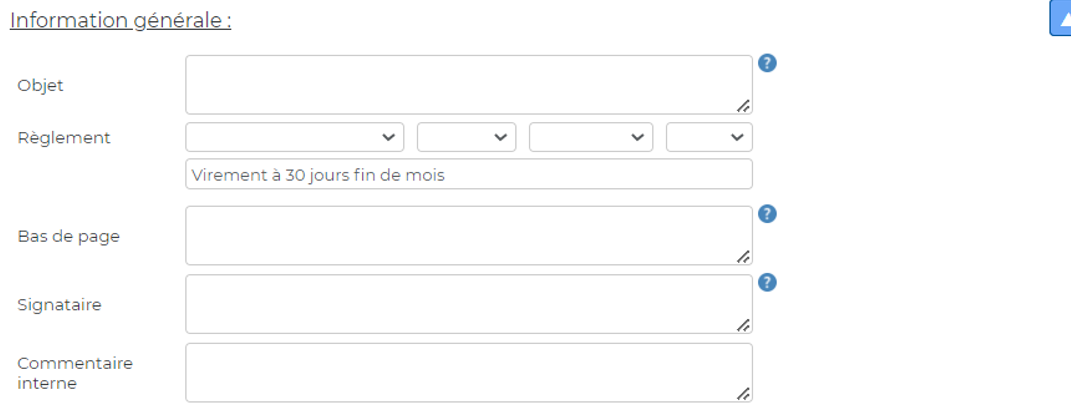
- Objet: zone de texte, vous pouvez insérer une phrase type en appuyant sur la touche F2
- Règlement: le mode de règlement affiché est celui paramétré dans la fiche fournisseur, vous pouvez le changer ponctuellement par bon de commande.
- Bas de page: zone de texte, vous pouvez insérer une phrase type en appuyant sur la touche F2
- Signataire: permet de sélectionner un signataire en appuyant sur la touche F2
- Commentaire interne: zone de texte qui ne sera pas éditée sur le bon de commande.
Adresses :
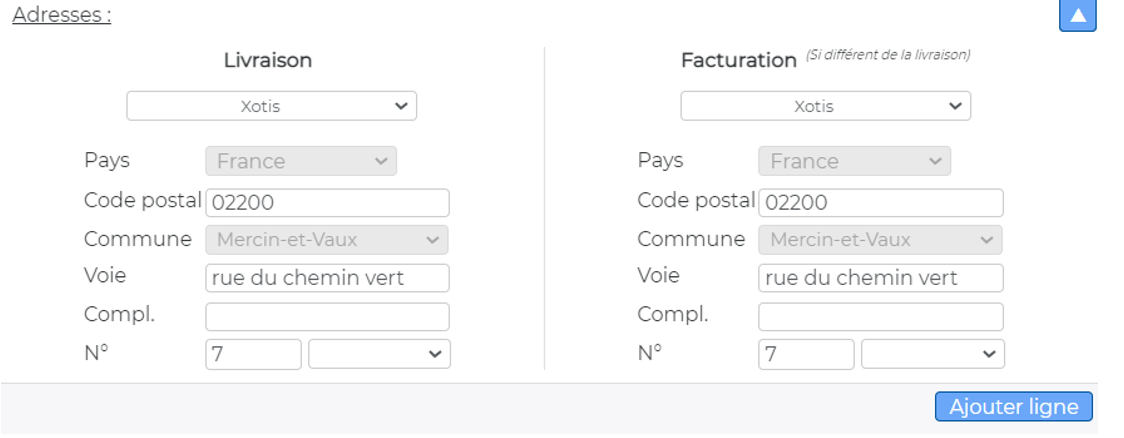
Les adresses indiquées sont celles par défaut mais modifiables par bon de commande.
Ligne de commande :
Cliquez sur Ajouter ligne pour saisir une ligne de commande.
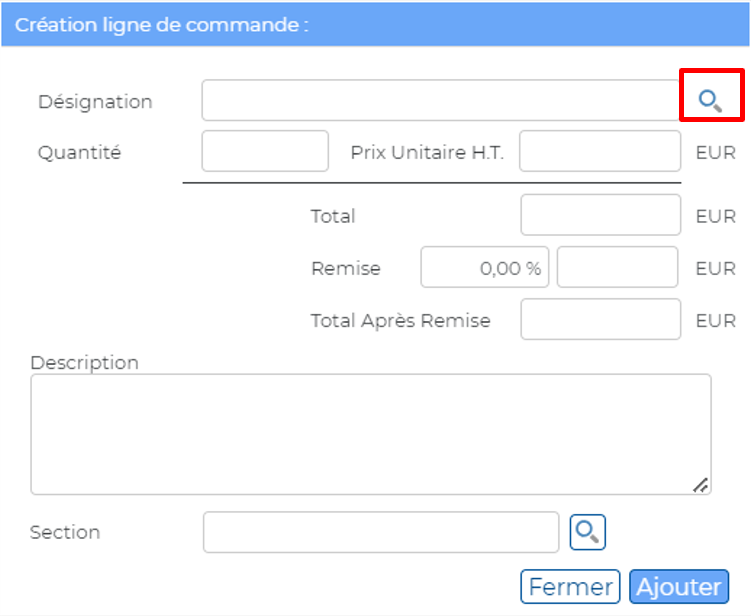
Cliquez sur la loupe afin de choisir un article.
La liste des articles disponibles apparaît :
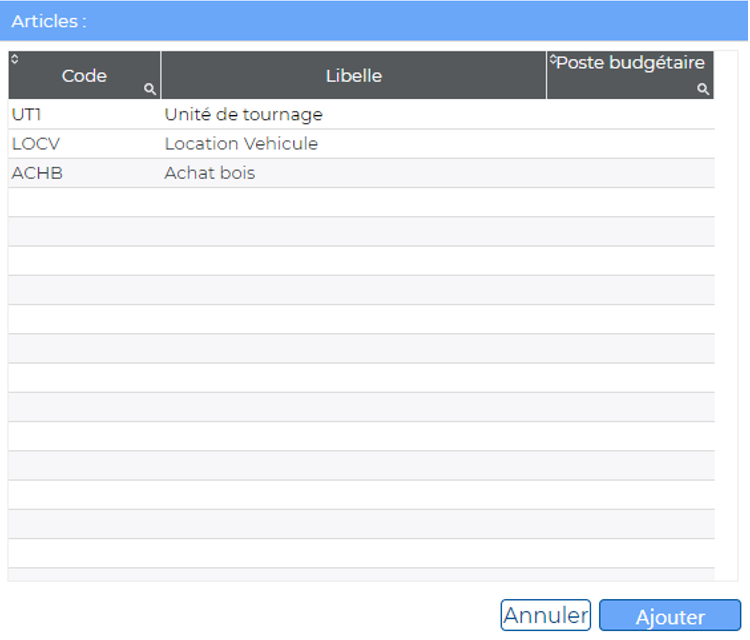
Cliquez sur Ajouter pour confirmer votre choix.
Saisissez ensuite la quantité, la quantité 2 (par défaut =1), l’unité (optionnel), le prix unitaire H.T. et éventuellement une description :
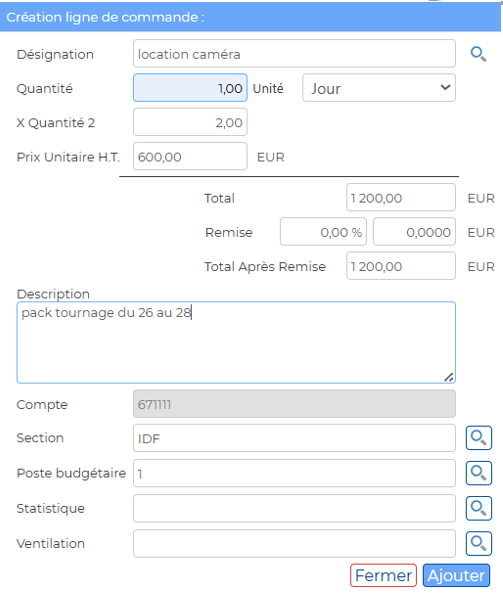
Le compte comptable lié à l’article est indiqué mais non modifiable à ce niveau.
Vous pouvez préciser des axes analytiques différents de ceux indiqués par défaut en cliquant sur la loupe correspondante.
Terminez votre saisie de ligne en cliquant sur Ajouter.
Ajoutez des lignes autant de fois que nécessaire, cliquez sur Fermer, si vous avez terminé.
Fin de bon de commande :
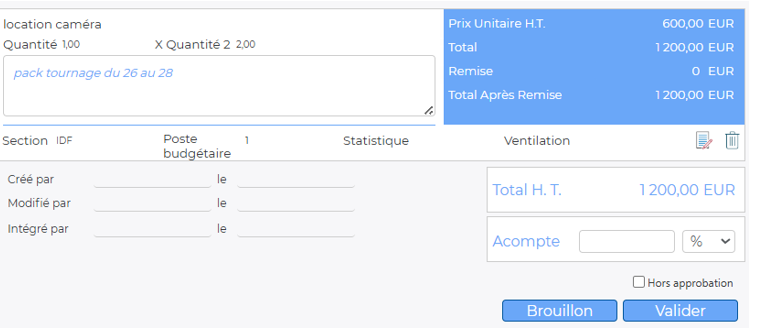
A partir de cette fenêtre vous pouvez :
- Modifier une ligne de commande
- Supprimer une ligne de commande
- Saisir un Acompte en pourcentage ou en montant.
- Enregistrer le bon de commande en Brouillon, dans ce cas, le bon de commande n’est pas envoyé dans le circuit d’approbation (si l’option est active).
- Valider le bon de bon de commande Valider.
Tableau de bord des bons de commande saisis

Le tri par défaut de la table des commandes peut être par section, par date ou par numéro de commande :
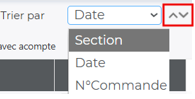
Chaque colonne est à la fois un critère de tri et un champ de recherche (petite loupe).
Etat : Brouillon / Encours / Archivé / Supprimé / Tout
Service : permet d’afficher les bons de commande par service (Production, Régie, Déco, HMC, etc.)
Type : Tout / Non facturé / facturé / Facturé partiellement / Intégré
Appro : Tout / En attente d’approbation / En cours d’approbation / Approuvé / Refusé
BDC crée par : permet de n’afficher que les bons de commande saisi par un utilisateur
Nouveau : L’option BDC avec acomptes permet d’avoir une liste des bons de commande concernés.

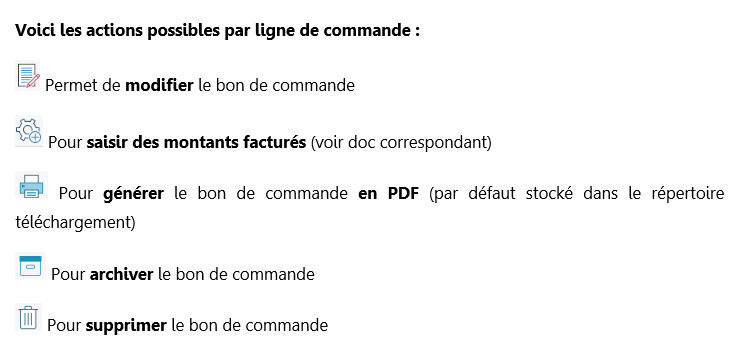
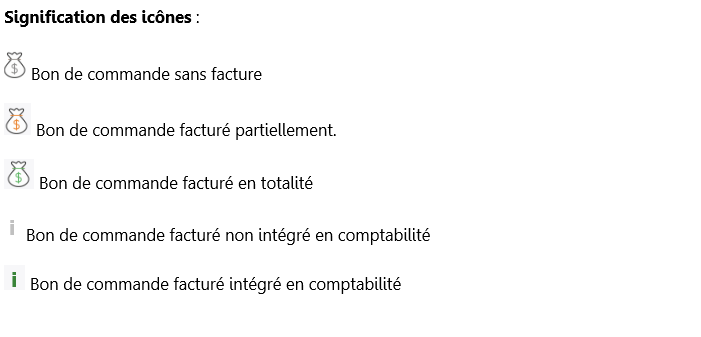
Découvrez nos formations en ligne
Pour un apprentissage plus rapide, accédez à nos contenus vidéos.
